Ajouter des entrées de travailleur et d'employé sur un billet de T-M
Objectif
Ajouter un nouveau travailleur ou une compagnie à un billet de T-M.
Contexte
Lors de la création ou de la modification d'un ticket T&M, vous pouvez enregistrer le nom du travailleur, sa classification, le type de temps et le nombre d'heures pour terminer la tâche en tant que poste dans la section « Main-d'œuvre ». Si le travailleur que vous recherchez n'a pas été ajouté au projet en tant qu'employé disponible dans la liste déroulante « Employé », vous pouvez utiliser le bouton +Ajouter un travailleur pour créer un nouveau travailleur ou rechercher pour ajouter un travailleur existant à partir d'un projet précédent.
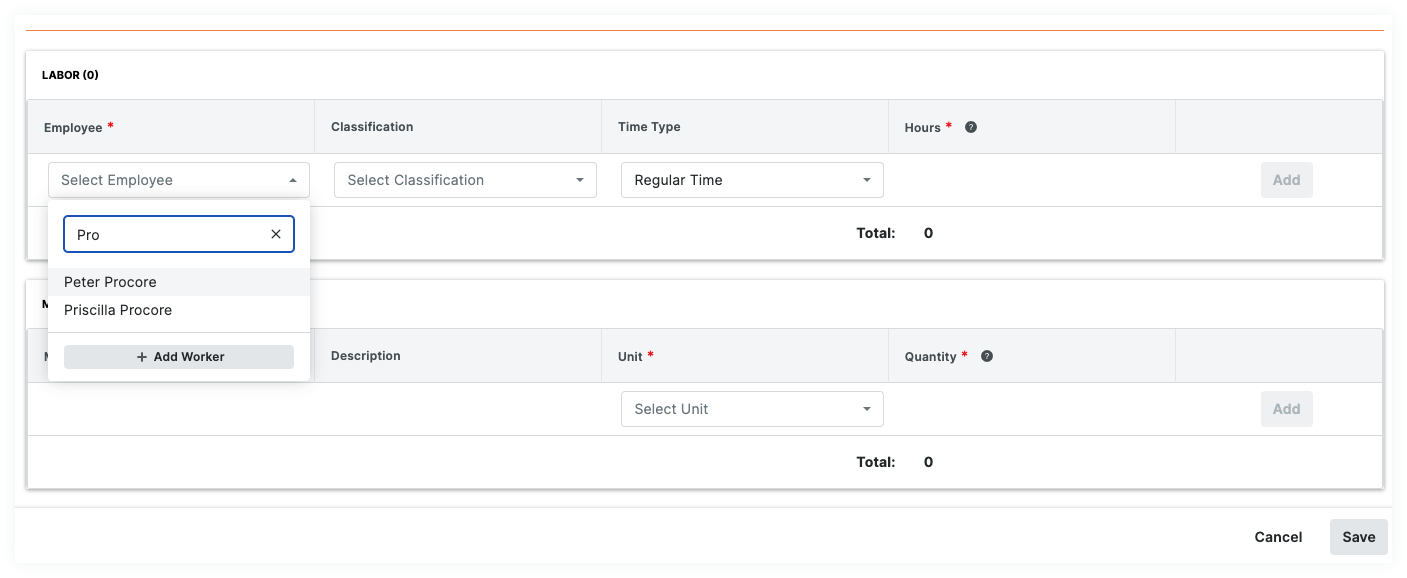
Remarque : Lorsqu'un travailleur est ajouté dans Procrore , il sera également accessible dans les outils Équipes et Feuilles de temps, et ajouté en tant que contact dans le répertoire du projet et le répertoire de la compagnie.
Éléments à considérer
- Permissions d'utilisateur requises :
- Permissions de niveau « Standard » ou supérieur sur l'outil Billets T&M.
ET - Permissions de niveau « Lecture seule » ou « Standard » dans l’outil Répertoire du projet avec la permission granulaire « Créer des contacts » activée.
OU
Permissions de niveau « Admin » dans l’outil Répertoire du projet.
- Permissions de niveau « Standard » ou supérieur sur l'outil Billets T&M.
- Information supplémentaire :
- L'outil Billets T&M ne vous permet PAS de créer des travailleurs en double.
- Les travailleurs ajoutés seront affichés dans la liste des employés sur les outils Équipes, Feuilles de temps et Billets T&M.
- Une fois qu’un travailleur (contact) a été ajouté à l’outil Équipes dans un projet, le prénom, le nom, l’identifiant de l’employé et la classification de cette personne se compléteront automatiquement lorsqu’un utilisateur commence à entrer ce nom dans les équipes ou dans un billet de T-M.
- Les enregistrements de contact sont ajoutés aux outils de répertoire au niveau du projet et de la compagnie dans l’onglet « Contacts ». Pour afficher ces enregistrements, voir Basculer entre les affichages dans le répertoire du projet et Basculer entre les affichages dans le répertoire de la compagnie.
- Les enregistrements de contact peuvent être modifiés dans l’outil Équipes au niveau du projet et dans les outils Répertoire au niveau du projet et de la compagnie. Voir Modifier un travailleur, Modifier un contact dans le répertoire du projet et Modifier un contact dans le répertoire de la compagnie.
Conditions préalables
Étapes
- Accédez à l'outil Billets T&M du projet.
- Localisez le billet avec lequel vous souhaitez travailler.
- Cliquez sur le bouton + Créer pour créer un nouveau ticket ou le bouton Modifier pour modifier un ticket existant.

- Dans la section « Main-d'œuvre », cliquez sur la liste déroulante Employé.
- Faites défiler vers le bas de la liste déroulante et cliquez sur Ajouter un travailleur.
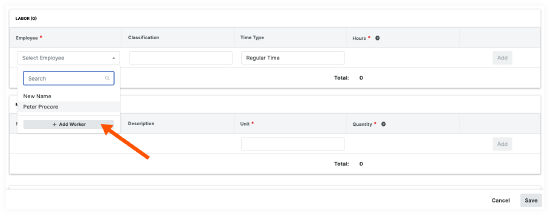
- Saisissez les informations suivantes :
- Ajoutez un identifiant de l'employé unique pour chaque travailleur (recommandé)
- Entrez une initiale ou un nom après le prénom.
- Entrez le nom complet du travailleur.
- * Prénom : Entrez ou Modifiez le prénom du travailleur. Si vous avez précédemment ajouté des travailleurs, une liste des noms potentiellement correspondants apparaîtra. Vous pouvez sélectionner la correspondance correcte ou saisir un nom complet.
- *Nom de famille : Entrez ou Modifiez le nom de famille du travailleur. Si vous avez précédemment ajouté des travailleurs, une liste des noms potentiellement correspondants apparaîtra. Vous pouvez sélectionner la correspondance correcte ou saisir un nom complet.
- Facultatif : Identifiant de l'employé. Modifiez l'identifiant de l'employé du travailleur dans cette liste.
- Facultatif : Classification : Modifiez la classification en sélectionnant une option dans la liste déroulante. Pour savoir quels outils Procore interagissent avec les classifications, consultez Quels outils Procore prennent en charge les « Classifications »?
Remarque
Si vous avez deux (2) travailleurs ou plus avec des noms identiques, l’outil Équipes ne vous permettra PAS de créer des entrées de travailleurs en double. Le remplissage des champs ID d’employé ou Classifications aide à identifier les travailleurs individuels.
- Cliquez sur Ajouter. Cela ajoute un nouveau travailleur à l’outil Équipes du projet et crée également un enregistrement de contact dans l’outil Répertoire du projet.

